Memperbaiki Kesalahan Localhost/index.php XAMPP
Diterbitkan: 2024-03-12Saat terjun ke dunia XAMPP untuk pengembangan WordPress lokal, menemui beberapa kendala di sepanjang jalan hampir seperti sebuah ritus peralihan. Di antaranya, kesalahan localhost/index.php adalah rintangan umum yang dapat menghentikan kemajuan Anda untuk sementara.
Kesalahan ini terjadi ketika mencoba mengakses file index.php dari situs WordPress lokal Anda, menampilkan pesan “Objek tidak ditemukan!” pesan atau mengarahkan Anda ke dasbor XAMPP localhost alih-alih halaman yang Anda tuju. Kedua skenario tersebut sama-sama tidak membantu dan dapat membuat Anda bingung tentang apa yang salah.
Memahami kesalahan ini
Pada dasarnya, ini muncul dari cara XAMPP menangani file direktori, khususnya di dalam folder “htdocs”. File index.php bertindak sebagai pintu gerbang ke situs WordPress Anda, dan kesalahan konfigurasi apa pun di sini dapat mencegah akses.
Untungnya, perbaikannya sering kali mudah, melibatkan penyesuaian pada cara XAMPP menemukan dan menafsirkan file ini.
Variasi kesalahan localhost/index.php
Bergantung pada pengaturan sistem Anda dan cara Anda mengonfigurasi XAMPP, kesalahan mungkin muncul secara berbeda. Misalnya, Anda mungkin melihat:
- "Objek tidak ditemukan!" pesan kesalahan saat mencoba memuat halaman.
- Mengalihkan ke “localhost/dashboard” alih-alih menampilkan situs WordPress Anda.
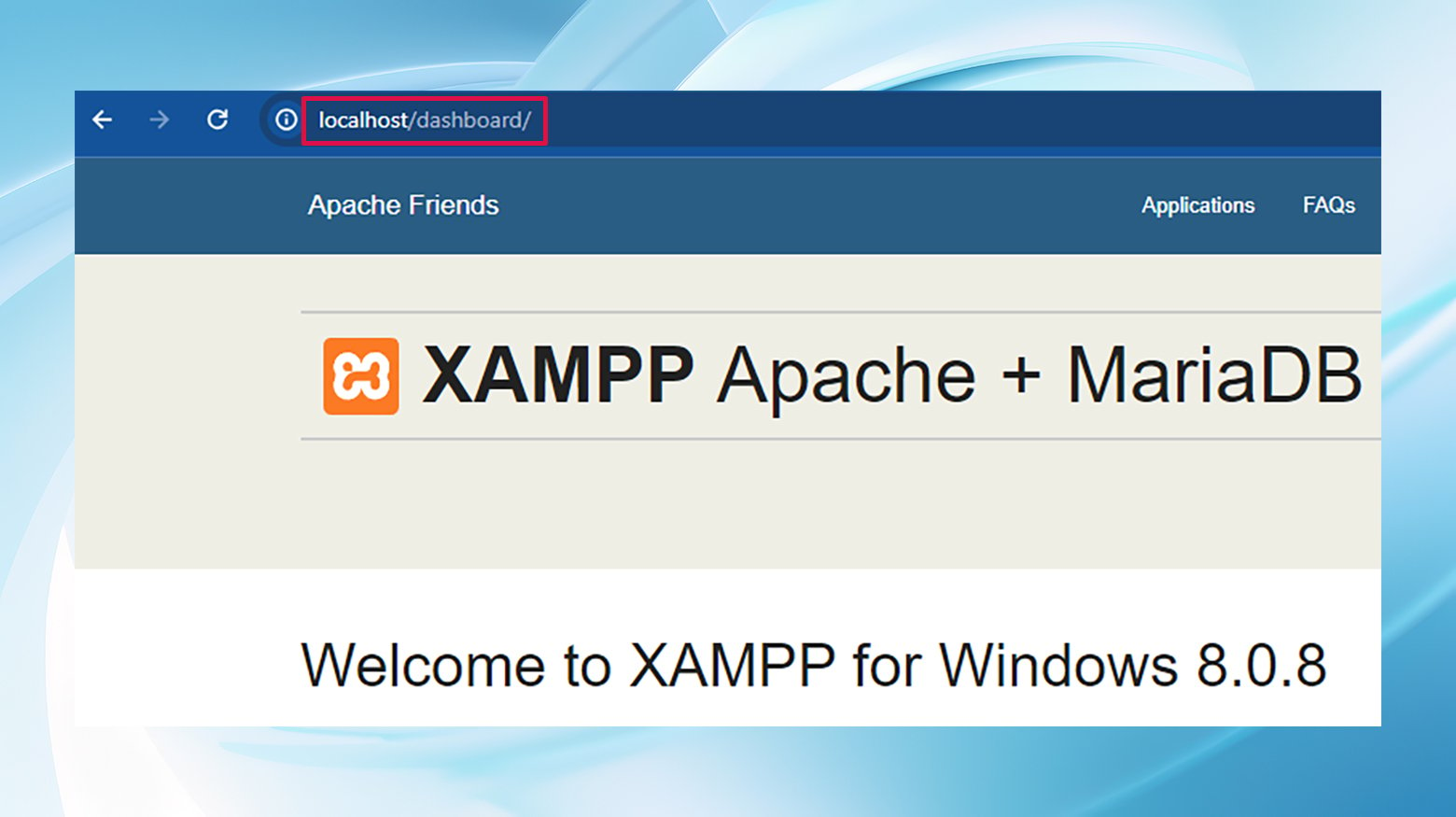
- Variasi pesan kesalahan atau perilaku berdasarkan browser atau perangkat yang berbeda.
Memahami variasi ini penting karena membantu Anda mendiagnosis masalah dengan lebih akurat dan memilih solusi yang paling tepat.
Akar penyebab masalah ini biasanya terletak pada penyesatan file atau kesalahan konfigurasi dalam pengaturan XAMPP. Hal ini dapat terjadi karena beberapa alasan:
- Ekstensi file salah : XAMPP mungkin gagal menafsirkan file index.php dengan benar karena ekstensi file yang salah, sehingga menyebabkan kesalahan.
- DocumentRoot yang salah dikonfigurasi : Server Apache dalam XAMPP mungkin mencari file index.php di direktori yang salah, karena DocumentRoot yang tidak disetel dengan benar di file httpd-vhosts.conf.
Cara memperbaiki kesalahan XAMPP localhost/index.php
Mengatasi penyebab ini dapat mengembalikan situs WordPress lokal Anda ke jalur yang benar. Berikut dua metode untuk mengatasi kesalahan localhost/index.php.
Kedua metode tersebut bertujuan untuk memperbaiki perbedaan jalur yang menyebabkan kesalahan index.php. Dengan memastikan bahwa XAMPP dapat menemukan dan menafsirkan file entri situs WordPress Anda dengan benar, Anda dapat mengatasi kendala umum ini dan terus mengembangkan situs Anda secara lokal dengan gangguan minimal.
1. Ganti nama indeks.php menjadi indeks.txt
Mengubah ekstensi file dari index.php menjadi .txt terkadang dapat menghindari masalah ini, sehingga mengelabui XAMPP agar memproses file dengan benar. Metode ini sangat sederhana:
- Temukan file index.php di dalam folder “htdocs”.
- Ubah ekstensi file dari .php menjadi .txt.
- Coba akses situs Anda lagi; ini mungkin mengatasi kesalahan tersebut.
Dengan mengganti nama file, pada dasarnya Anda mengabaikan upaya server untuk mengeksekusi skrip PHP, yang menyebabkan segalanya menjadi kacau. Sebaliknya, server memperlakukan file tersebut sebagai dokumen teks biasa, menghindari kesalahan localhost/index.php dan memungkinkan Anda mengakses direktori situs Anda.
Petunjuk langkah demi langkah:
- Luncurkan Panel Kontrol XAMPP dari baki sistem Anda.
- Klik tombol Explorer untuk membuka browser file yang membawa Anda langsung ke folder XAMPP.
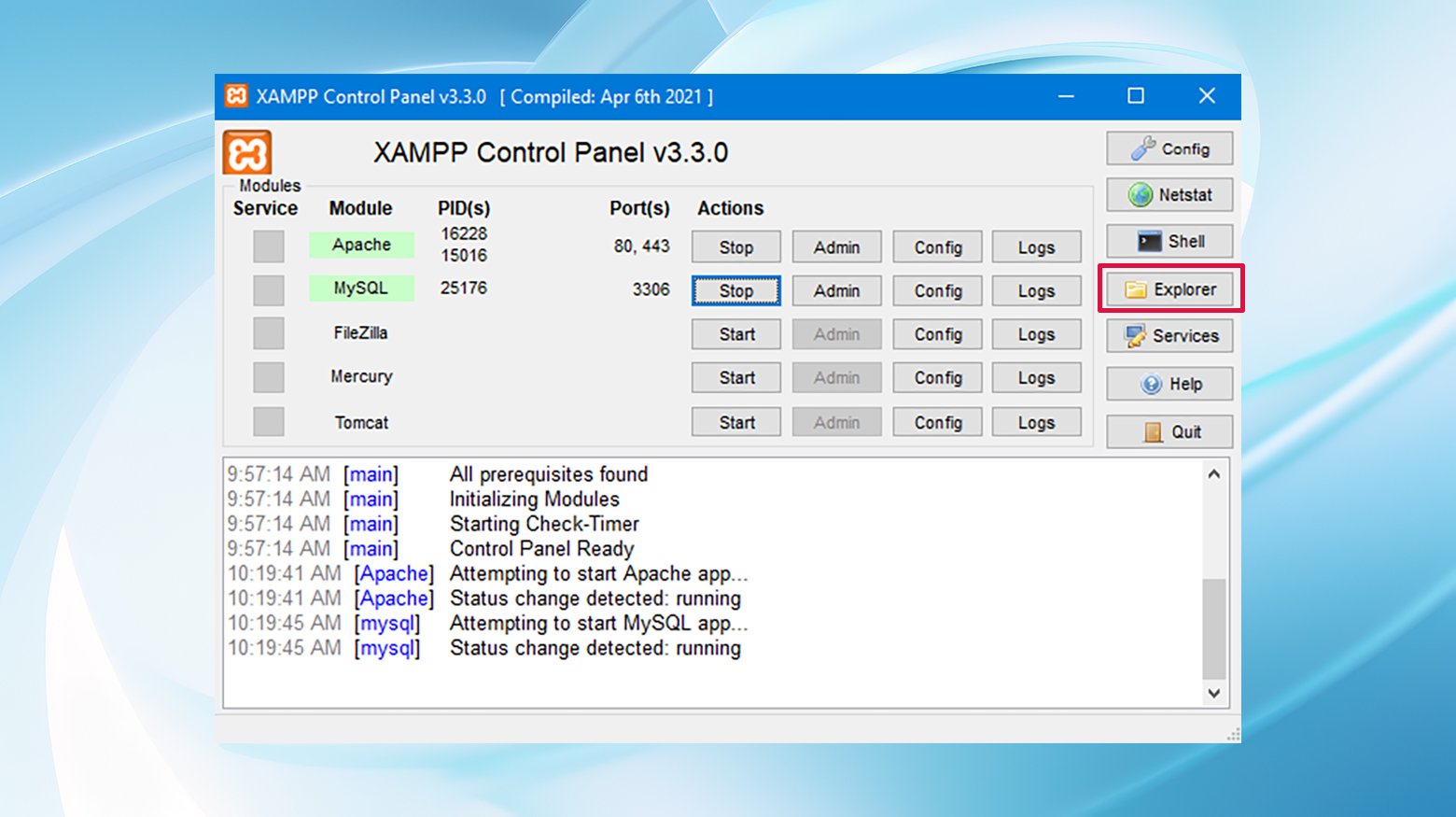
- Di dalam direktori XAMPP, temukan dan klik dua kali pada folder `htdocs`.
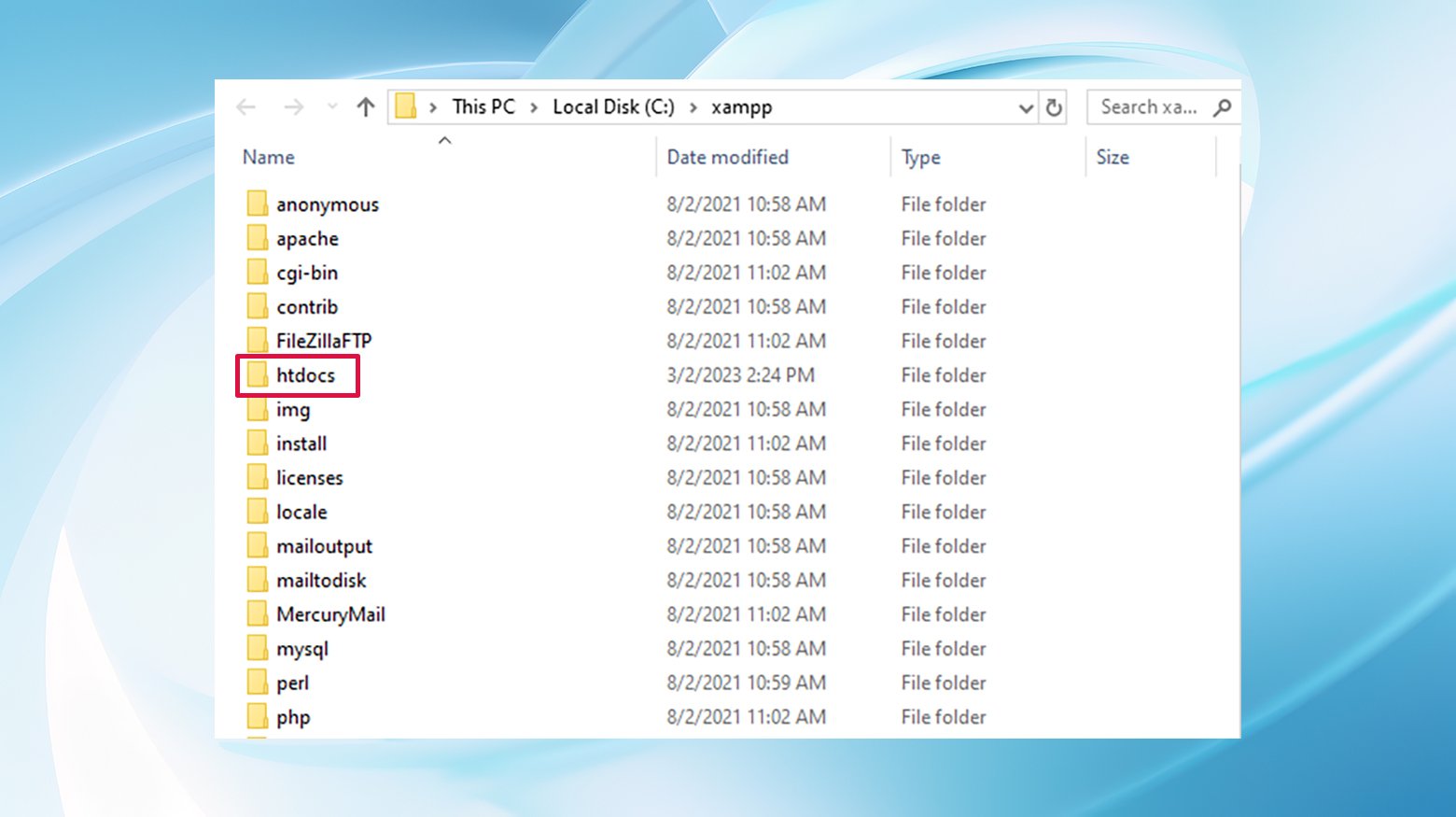
- Cari file `index.php`. Jika Anda tidak melihat ekstensi `.php`, jangan khawatir. Windows menyembunyikannya secara default.
- Klik Lihat di menu File Explorer dan centang kotak di samping 'Ekstensi nama file'.
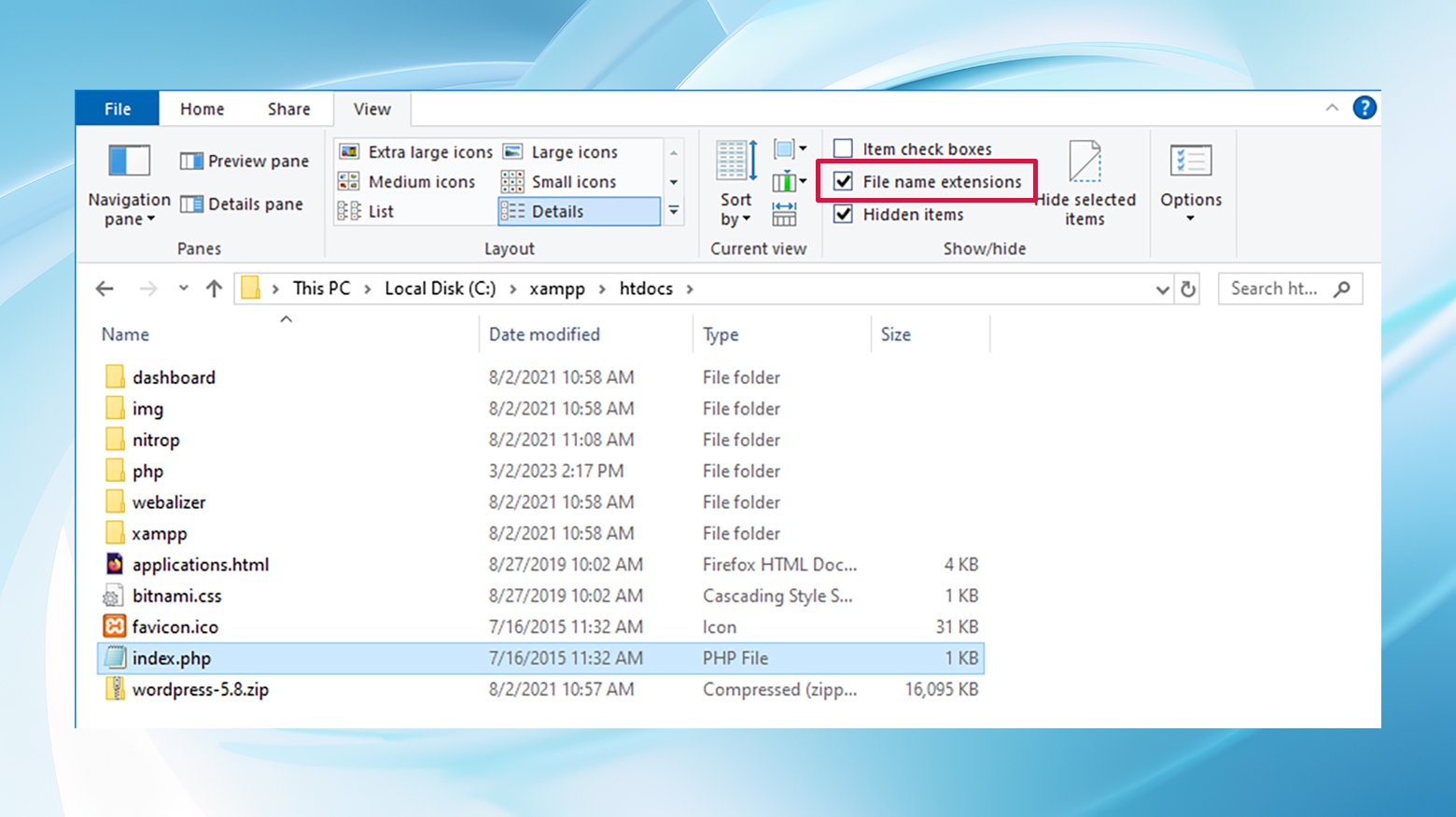
- Klik kanan pada `index.php` dan pilih Ganti Nama. Ubah ekstensi `.php` menjadi `.txt` dan konfirmasikan setiap perintah yang muncul.
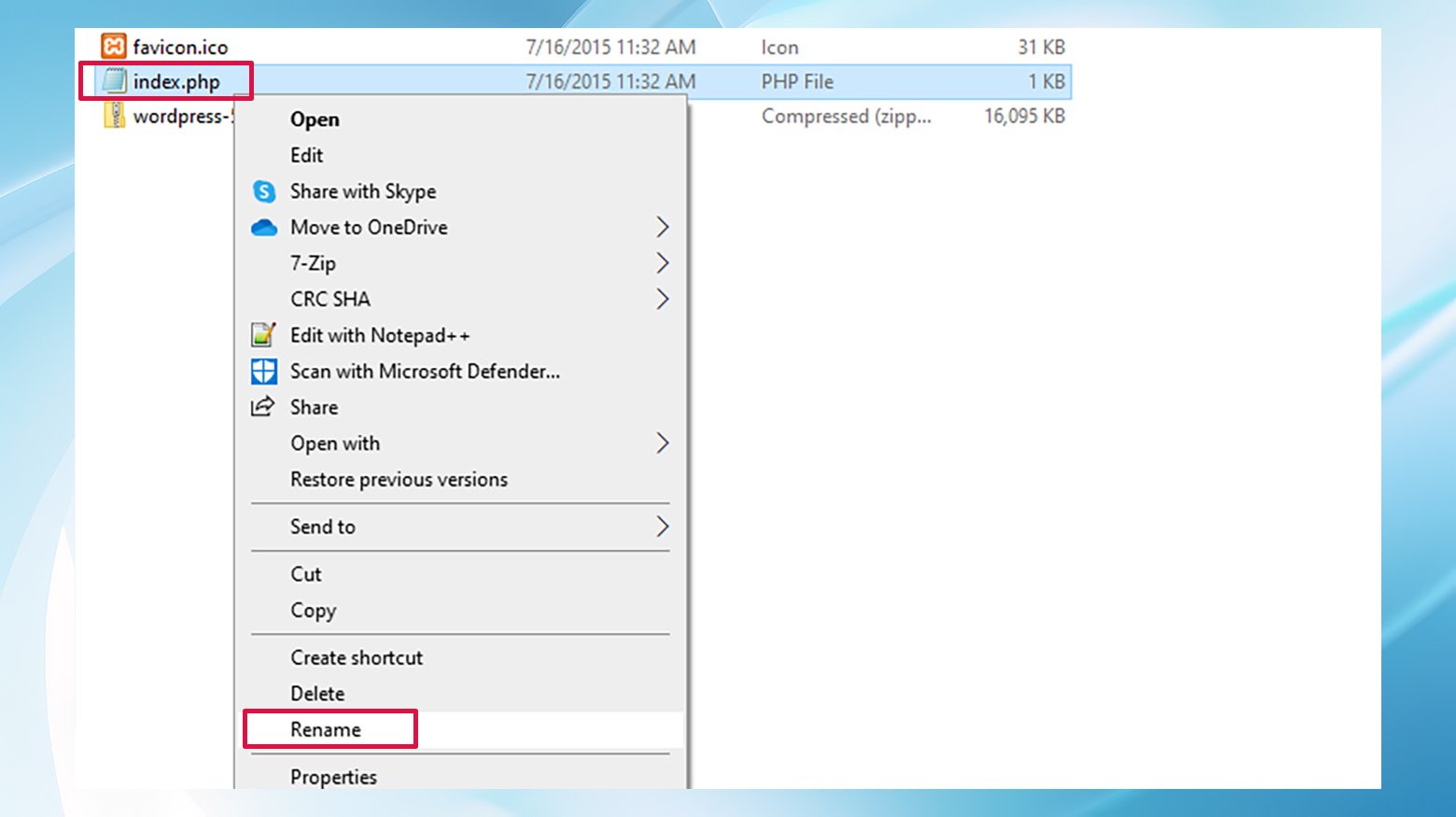
Dan itu dia! Coba akses `localhost` di browser Anda. Anda akan melihat daftar direktori, bukan kesalahan.

2. Edit berkas httpd-vhosts.conf
Menyesuaikan DocumentRoot di file httpd-vhosts.conf agar secara akurat mencerminkan direktori proyek Anda adalah strategi efektif lainnya. Ini melibatkan:
- Menavigasi ke file httpd-vhosts.conf dalam direktori XAMPP Anda.
- Memodifikasi baris DocumentRoot untuk menunjuk ke folder proyek spesifik Anda di dalam "htdocs".
- Menyimpan perubahan Anda dan mencoba mengakses file index.php lagi.
Jika metode pertama terasa seperti solusi dan Anda mencari perbaikan yang lebih teknis, metode ini cocok untuk Anda. Dengan menyesuaikan konfigurasi Apache Anda, khususnya file `httpd-vhosts.conf`, Anda memberi tahu XAMPP secara tepat di mana mencari file `index.php` proyek Anda. Metode ini mengatasi akar permasalahan dengan memperbaiki direktif DocumentRoot agar mengarah langsung ke folder proyek Anda.
Petunjuk langkah demi langkah :
Sama seperti sebelumnya, mulailah dengan meluncurkan XAMPP Control Panel.
- Klik tombol Explorer untuk membuka browser file.
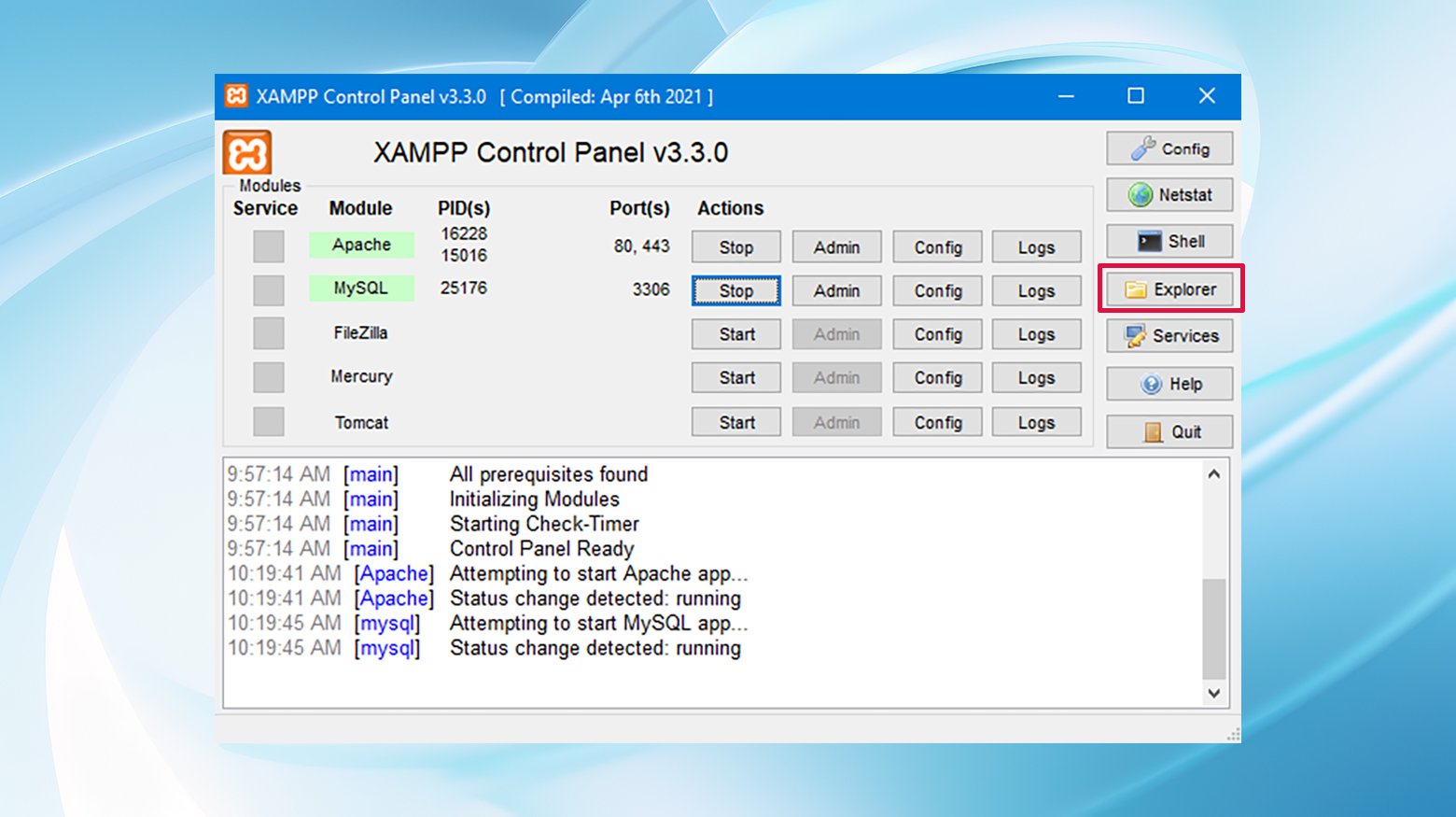
- Tergantung pada sistem operasi Anda, ikuti jalur ke file `httpd-vhosts.conf` Anda. Jalurnya berbeda antara Windows dan Mac:
jendela:`C:\xampp\apache\conf\extra\httpd-vhosts.conf`
Mac :
`~/.bitnami/stackman/machines/xampp/volumes/root/etc/extra/httpd-vhosts.conf`
- Buka `httpd-vhosts.conf` di editor teks.
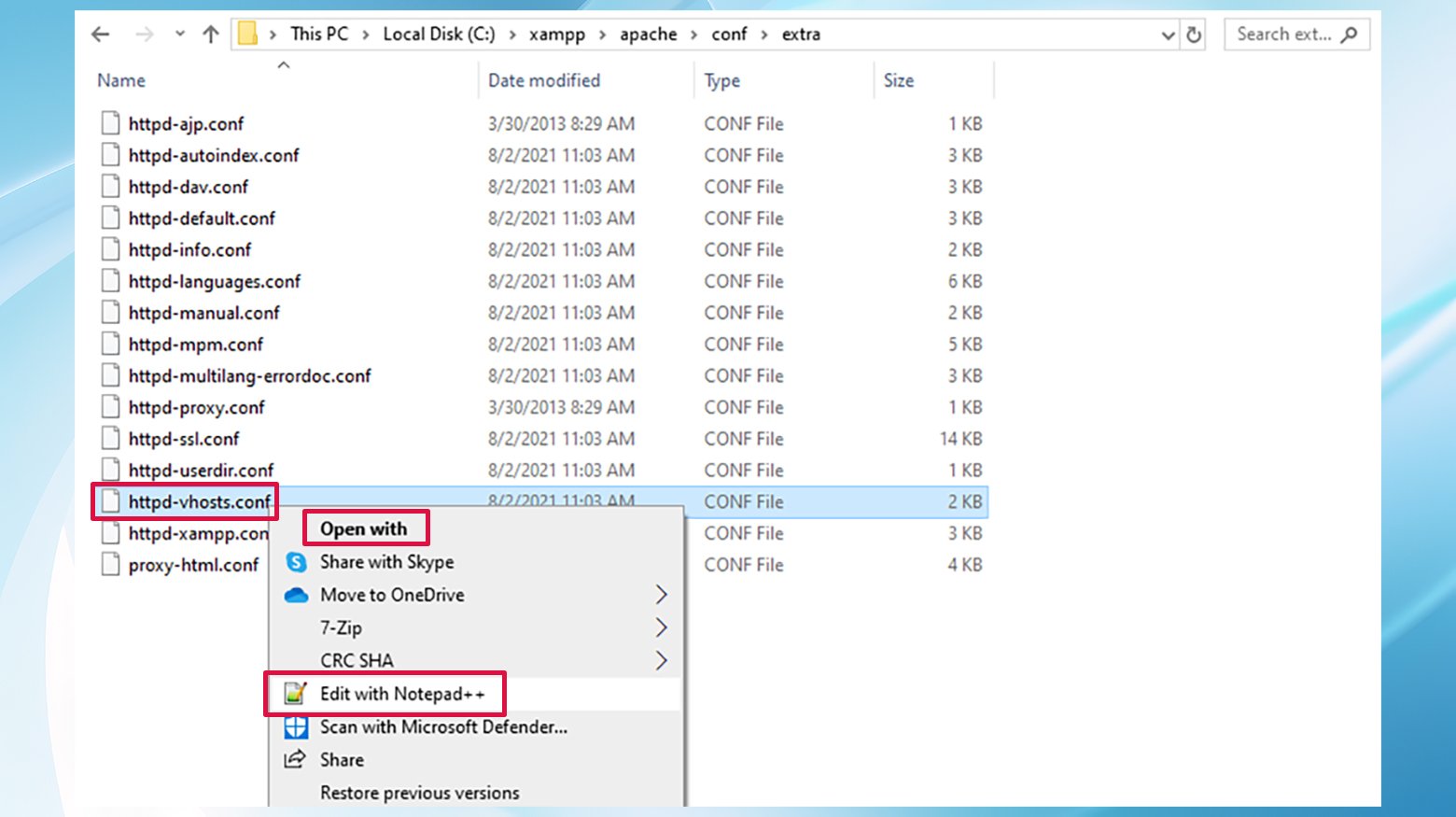
- Cari direktif `DocumentRoot` di bagian `VirtualHost`.
- Ubah jalur DocumentRoot sehingga langsung mengarah ke folder proyek Anda dalam `htdocs`. Misalnya, ubah dari hanya `htdocs` menjadi `htdocs/your_project_folder`.
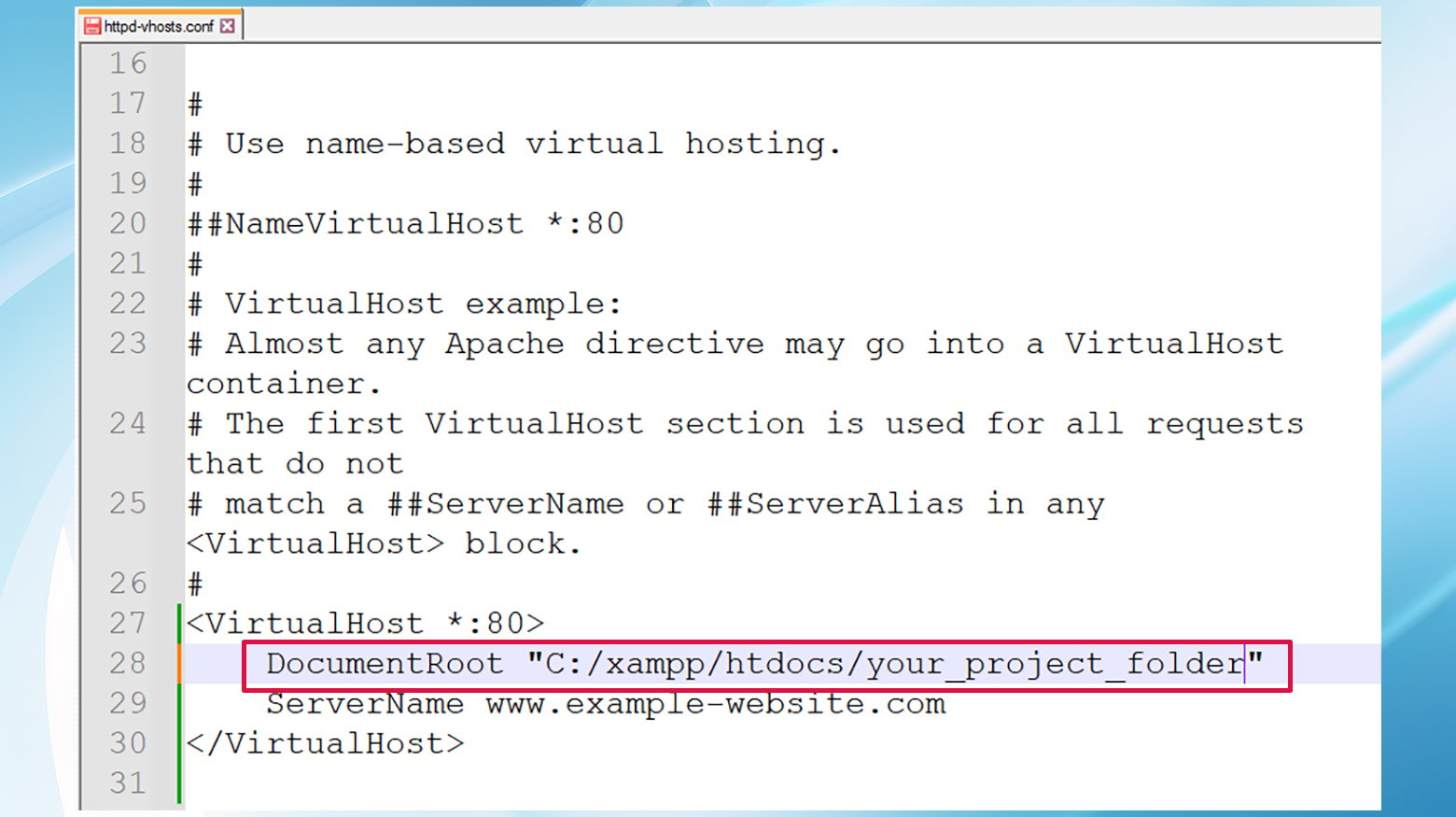
Dengan melakukan penyesuaian ini, pada dasarnya Anda mengarahkan XAMPP ke lokasi yang benar dari file `index.php` Anda. Simpan perubahan Anda, dan coba lagi `localhost/index.php`. Jika beruntung, Anda akan disambut oleh halaman yang diharapkan, bukan kesalahan.
Kesimpulan
Singkatnya, meskipun kesalahan localhost/index.php pada awalnya tampak menakutkan, memahami penyebab mendasarnya dan mengetahui cara mengatasinya dapat dengan cepat mengubah pengalaman yang membuat frustrasi menjadi pengalaman yang dapat dikelola. Baik dengan mengganti nama file index.php atau mengubah konfigurasi Apache, Anda memiliki alat yang dapat digunakan untuk memperbaiki masalah dan kembali fokus pada pekerjaan pengembangan Anda.
Percepat pembuatan situs WordPress Anda dengan AI
Buat situs web WordPress khusus yang disesuaikan dengan kebutuhan bisnis Anda 10X lebih cepat dengan 10Web AI Website Builder.
